Microsoft Excel – одна из самых популярных программ для работы с таблицами и числовыми данными, которая входит в состав пакета Microsoft Office. Если вы предпочитаете работать с Excel и хотите, чтобы он открывался по умолчанию при открытии файлов таблиц, то вам потребуется установить его программой по умолчанию на вашем компьютере.
Установка Excel программой по умолчанию может быть полезной, особенно если вы часто открываете и редактируете файлы таблиц. Это позволит вам сэкономить время, так как каждый раз не будет необходимости выбирать программу для открытия файлов Excel. Установка Excel по умолчанию также облегчит вам работу, так как все файлы таблиц будут автоматически ассоциироваться с программой Excel, и откроются с ее помощью при двойном щелчке на файле.
В этой статье мы расскажем, как установить Microsoft Excel программой по умолчанию на компьютере под управлением операционной системы Windows 10. Установка Excel по умолчанию на компьютерах с другими версиями операционной системы может отличаться, но общие принципы останутся прежними.
Как установить Excel в качестве программы по умолчанию на вашем компьютере
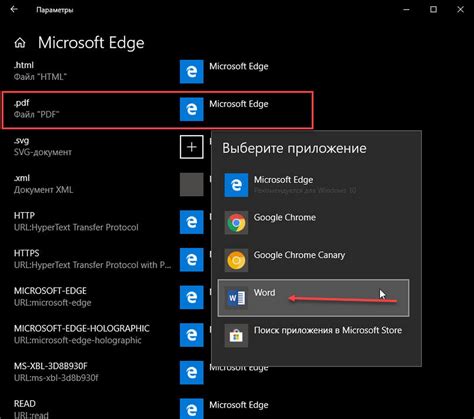
Если вы работаете с файлами Excel на регулярной основе, то установка этой программы в качестве программы по умолчанию может значительно упростить вашу работу. Ниже приведены шаги, которые помогут вам установить Excel в качестве программы по умолчанию на вашем компьютере.
| Шаг 1: | Откройте раздел Настройки на вашем компьютере. |
| Шаг 2: | Выберите раздел Система. |
| Шаг 3: | В левой панели выберите Приложения по умолчанию. |
| Шаг 4: | Прокрутите вниз и найдите раздел Выберите приложение по умолчанию по типу файла. |
| Шаг 5: | Найдите файлы Excel (.xlsx, .xls) и щелкните по ним, чтобы выбрать Excel в качестве программы по умолчанию для этих типов файлов. |
| Шаг 6: | После выбора Excel в качестве программы по умолчанию, закройте раздел Настройки. |
Теперь все файлы Excel на вашем компьютере будут автоматически открываться в Excel без необходимости выбирать программу каждый раз. Это позволяет сэкономить время и повысить эффективность вашей работы.
Откройте "Параметры" в меню "Пуск"
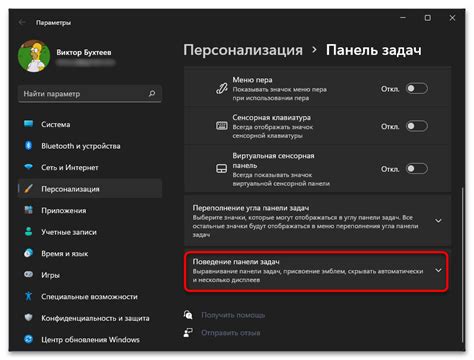
Для установки Excel как программы по умолчанию на вашем компьютере, необходимо открыть "Параметры". Это можно сделать следующим образом:
Шаг 1: Нажмите на кнопку "Пуск" в левом нижнем углу экрана.
Примечание: Также можно использовать горячие клавиши "Win + I", чтобы быстро открыть "Параметры".
Шаг 2: В меню "Пуск" найдите раздел "Настройки" и нажмите на него.
Шаг 3: В открывшемся окне "Параметры" найдите и выберите раздел "Приложения".
Шаг 4: В разделе "Приложения" найдите и нажмите на "Приложения по умолчанию".
Шаг 5: В списке доступных приложений найдите "Excel" и нажмите на него.
Шаг 6: После нажатия на "Excel" появится окно с вариантами действий. Выберите "Установить по умолчанию" или "Выбрать приложения по умолчанию для файлов Excel" в зависимости от вашей версии ОС.
Теперь Excel будет установлен как программа по умолчанию на вашем компьютере, и все файлы Excel будут автоматически открываться этой программой.
Найдите "Приложения" и перейдите в "По умолчанию"
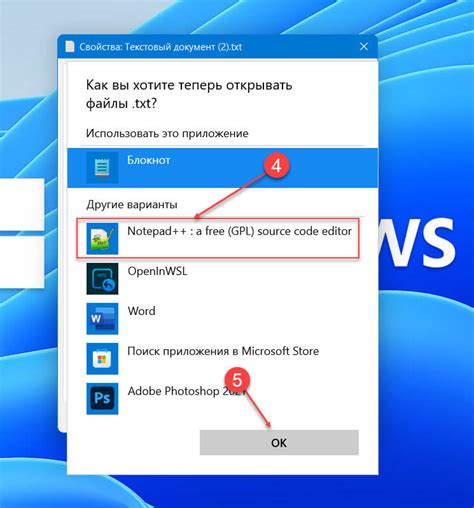
Если вам необходимо установить Excel программой по умолчанию на вашем компьютере, то вам потребуется найти соответствующий раздел в настройках. В Windows 10 для этого нужно открыть меню "Пуск" и выбрать "Настройки".
После открытия "Настроек" прокрутите вниз и найдите раздел "Приложения". В этом разделе вы найдете различные опции, связанные с приложениями, установленными на вашем компьютере.
Перейдите в раздел "По умолчанию". Здесь вы увидите список различных типов файлов, которые вы можете настроить для использования приложением по умолчанию. Поискайте соответствующий тип файла, связанный с Excel (например, .xlsx) и щелкните по нему.
В открывшемся меню выберите Excel из списка доступных приложений. Если Excel не отображается в списке, щелкните по ссылке "Другие приложения" и найдите Excel в списке.
Выбор Excel в качестве приложения по умолчанию для соответствующего типа файла позволит открывать файлы этого типа автоматически в Excel при двойном щелчке на них.
Установите Excel в качестве программы по умолчанию для всех файлов Excel
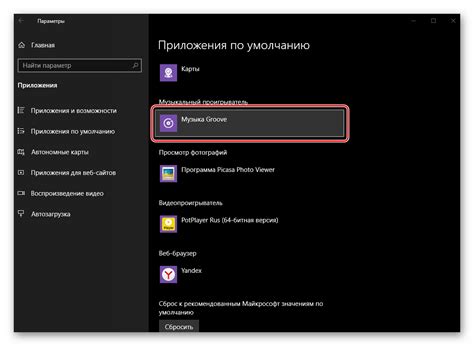
Шаг 1: Откройте Панель управления на вашем компьютере.
Шаг 2: Выберите "Программы" или "Программы по умолчанию" в Панели управления.
Шаг 3: Нажмите на "Установить программы по умолчанию" или "Настроить программы по умолчанию".
Шаг 4: Найдите Excel в списке доступных программ и выберите его.
Шаг 5: Щелкните правой кнопкой мыши на Excel и выберите "Установить эту программу по умолчанию".
Теперь Excel будет автоматически открываться для всех файлов Excel на вашем компьютере, когда вы будете их открывать.
Примечание: Если у вас установлена другая программа для открытия файлов Excel по умолчанию, вы можете сначала удалить ее из списка доступных программ, а затем выбрать Excel в качестве программы по умолчанию.